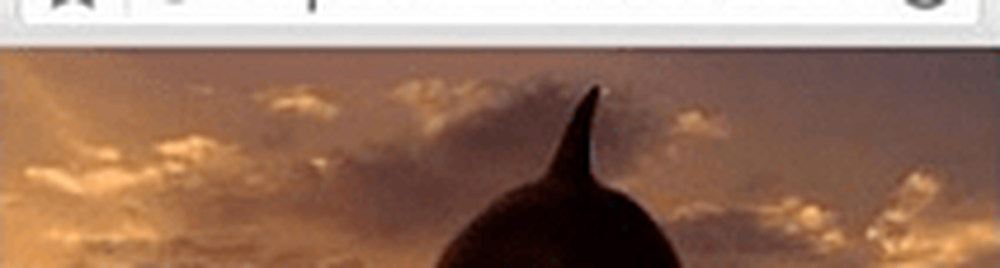Vijf tips voor gebruikers van Google Earth Power
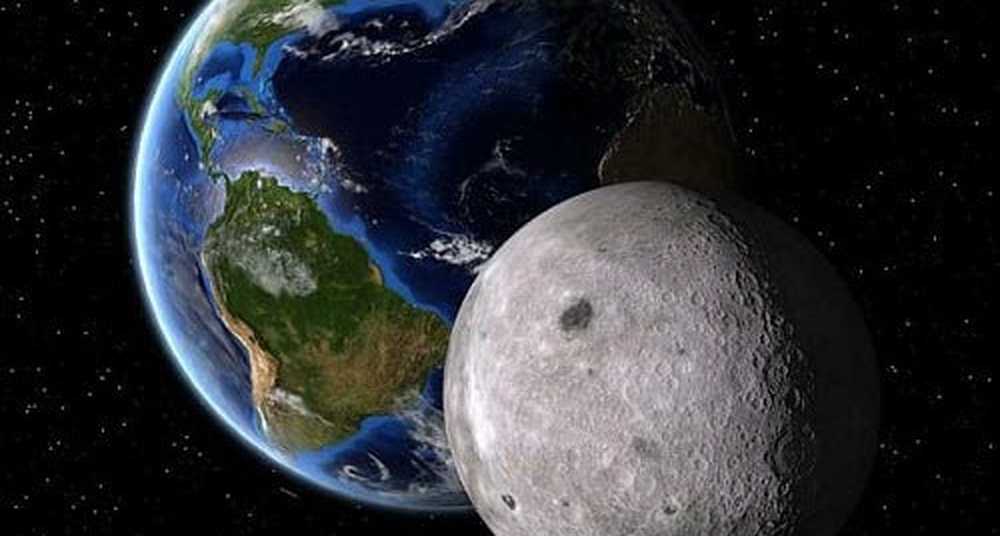
Allereerst, als u Google Earth niet geïnstalleerd heeft, weet dan dat u het hier gratis kunt krijgen.

Oude kaarten van een locatie
Wilt u weten welke oude kaarten van een bepaalde locatie die u bezoekt in Google Earth er uit zag? Of wil je de veranderingen zien die zijn overkomen in het gebied waarin je leeft in de loop van de tijd? Welnu, er is een zeer eenvoudige manier om dat in Google Earth te doen.
Zoom hiertoe in het gebied waarin u bent geïnteresseerd. Als er historische beelden van dat gebied bestaan, ziet u een pictogram dat lijkt op een klok links onderaan op uw scherm. Het jaar is waarvoor de oudste beelden beschikbaar zijn.

Klik op het jaar. U krijgt een schuifregelaar waarmee u verschillende jaren kunt schakelen tussen kaartafbeeldingen. Als het een gebied is met een snelle ontwikkeling in de afgelopen paar jaar, kan het heel fascinerend zijn. Als alternatief is de klokknop ook aanwezig in de werkbalk Earth.

Google Earth, Moon, Mars of Sky
Deze tip is erg leuk! Hoewel het Google Earth wordt genoemd, is de software van Google buiten onze planeet verhuisd - "waar niemand eerder is geweest." De werkbalk van Google Earth heeft een knop die lijkt op een kleine planeet, die wordt aangegeven in de onderstaande schermafbeelding.
Klik erop en je kunt kiezen tussen de aarde, Mars, de maan en de lucht.

Nu, wat dacht je van die wandeling op de maan?

Eenvoudig afstanden meten
Wil je snel de afstand tussen twee plaatsen achterhalen? Welnu, er is een zeer eenvoudige manier om dat in Google Earth te doen.
Zorg eerst dat u beide locaties op uw scherm heeft en klik vervolgens op het liniaalpictogram in de werkbalk - ik heb het hieronder gemarkeerd, zodat u het gemakkelijker kunt herkennen.

Er verschijnt een klein venster, zoals hieronder, zodat u de maateenheid kunt instellen en u het resultaat kunt geven. Klik gewoon op het startpunt en verplaats de cursor totdat u de laatste hebt bereikt. De afstand wordt weergegeven.

Maar wat als je de afstand niet in een rechte lijn wilt? U kunt ook een pad naar uw bestemming maken. Klik in het kleine venster op het tabblad Pad en klik vervolgens je weg door je pad om de afstand te bepalen.

Gebruik lagen
Een van de coolste functies van Google Earth heeft betrekking op het grote aantal lagen dat u kunt gebruiken om informatie op een kaart te bekijken. De momenteel beschikbare lagen bevinden zich links onderaan op uw Google Earth-scherm.
U kunt dingen zien zoals Weer, Wegen, Grenzen, maar ook dieren volgen en zelfs kijken waar uw postcode eindigt.

Als de lagen die Google Earth bevat niet voldoende zijn, kunt u er meer toevoegen. Klik op Earth-galerij bovenaan het gedeelte Lagen en zoek iets interessants. U kunt bijvoorbeeld 's nachts de aarde zien, via NASA-beelden.

Sightseeing op Google Earth
Google Earth biedt geweldige rondleidingen door verschillende delen van de wereld. Als u ze wilt bekijken, moet u eerst controleren of de laag 3D-gebouwen is ingeschakeld. Deze bevindt zich in hetzelfde menu Lagen.
Nadat je hebt gecontroleerd of je het hebt ingeschakeld, ga je naar het gedeelte Mijn plaatsen in het menu aan de linkerkant en zoek je Sightseeing Tour. Klik op de kleine pijl ernaast en selecteer wat je wilt zien als er specifieke oriëntatiepunten zijn waarin je geïnteresseerd bent. Zo niet, klik dan hier op Rondleiding starten.

Je 3D-tour start. Merk op dat je een controlepaneel linksonder hebt, zodat je bepaalde delen kunt overslaan of kunt pauzeren als je er beter uit wilt zien.

Hopelijk vindt u deze tips nuttig. We zullen meer krachtige gebruikerstips hebben in toekomstige artikelen. Als u meer interessante Google Earth-tips voor gebruikerstips heeft die u met de community wilt delen, laat dan hieronder een reactie achter en vertel ons erover!